如何在google浏览器中查看并修复网络请求的延迟
正文介绍
在浏览网页时,有时会遇到页面加载缓慢或响应不及时的情况,这可能是由于网络请求延迟导致的。下面将介绍如何在Google浏览器中查看并尝试修复网络请求的延迟问题。
一、查看网络请求延迟
1. 打开开发者工具:可以通过按下`Ctrl+Shift+I`(Windows/Linux)或`Cmd+Opt+I`(Mac)快捷键,或者在网页上右键点击并选择“检查”来打开Google浏览器的开发者工具。
2. 进入Network面板:在开发者工具中,点击顶部的“Network”(网络)标签,这将进入网络监控面板,其中显示了当前页面加载的所有网络请求。
3. 查看请求详情:在Network面板中,可以点击具体的网络请求来查看其详细信息,包括请求的URL、状态码、请求方法、响应时间等。特别关注“Time”列,它显示了每个请求的响应时间,从而可以判断哪些请求存在延迟。
二、修复网络请求延迟
1. 优化图片和资源加载:大尺寸的图片和未优化的资源可能会增加网络请求的时间。可以使用图片压缩工具来减小图片文件的大小,同时确保其他资源(如CSS、JavaScript文件)也进行了压缩和优化。此外,考虑使用懒加载技术,仅在需要时才加载图片和其他资源。
2. 减少HTTP请求数量:过多的HTTP请求会导致页面加载速度变慢。可以通过合并CSS和JavaScript文件、使用CSS Sprites等方式来减少请求数量。同时,检查是否存在重复的请求或不必要的请求,并进行相应的优化。
3. 启用浏览器缓存:通过设置适当的缓存头信息,可以让浏览器在一段时间内重复使用缓存资源,而无需重新从服务器获取。这不仅可以加快页面加载速度,还可以减少服务器的负载。
4. 使用CDN加速:内容分发网络(CDN)可以将网站的静态资源分发到全球多个节点上,使用户能够从最近的节点获取资源,从而提高页面加载速度。考虑使用知名的CDN服务提供商来加速你的网站。
综上所述,通过查看Google浏览器中的Network面板,可以了解网络请求的延迟情况,并采取相应的措施进行修复。优化图片和资源加载、减少HTTP请求数量、启用浏览器缓存以及使用CDN加速等方法都可以有效地降低网络请求延迟,提高页面加载速度和用户体验。
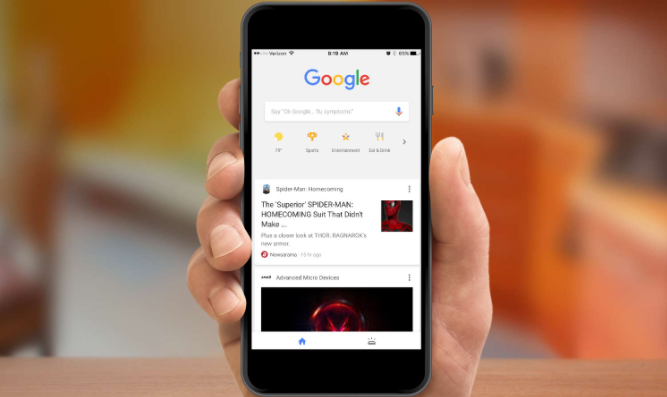
在浏览网页时,有时会遇到页面加载缓慢或响应不及时的情况,这可能是由于网络请求延迟导致的。下面将介绍如何在Google浏览器中查看并尝试修复网络请求的延迟问题。
一、查看网络请求延迟
1. 打开开发者工具:可以通过按下`Ctrl+Shift+I`(Windows/Linux)或`Cmd+Opt+I`(Mac)快捷键,或者在网页上右键点击并选择“检查”来打开Google浏览器的开发者工具。
2. 进入Network面板:在开发者工具中,点击顶部的“Network”(网络)标签,这将进入网络监控面板,其中显示了当前页面加载的所有网络请求。
3. 查看请求详情:在Network面板中,可以点击具体的网络请求来查看其详细信息,包括请求的URL、状态码、请求方法、响应时间等。特别关注“Time”列,它显示了每个请求的响应时间,从而可以判断哪些请求存在延迟。
二、修复网络请求延迟
1. 优化图片和资源加载:大尺寸的图片和未优化的资源可能会增加网络请求的时间。可以使用图片压缩工具来减小图片文件的大小,同时确保其他资源(如CSS、JavaScript文件)也进行了压缩和优化。此外,考虑使用懒加载技术,仅在需要时才加载图片和其他资源。
2. 减少HTTP请求数量:过多的HTTP请求会导致页面加载速度变慢。可以通过合并CSS和JavaScript文件、使用CSS Sprites等方式来减少请求数量。同时,检查是否存在重复的请求或不必要的请求,并进行相应的优化。
3. 启用浏览器缓存:通过设置适当的缓存头信息,可以让浏览器在一段时间内重复使用缓存资源,而无需重新从服务器获取。这不仅可以加快页面加载速度,还可以减少服务器的负载。
4. 使用CDN加速:内容分发网络(CDN)可以将网站的静态资源分发到全球多个节点上,使用户能够从最近的节点获取资源,从而提高页面加载速度。考虑使用知名的CDN服务提供商来加速你的网站。
综上所述,通过查看Google浏览器中的Network面板,可以了解网络请求的延迟情况,并采取相应的措施进行修复。优化图片和资源加载、减少HTTP请求数量、启用浏览器缓存以及使用CDN加速等方法都可以有效地降低网络请求延迟,提高页面加载速度和用户体验。
相关阅读

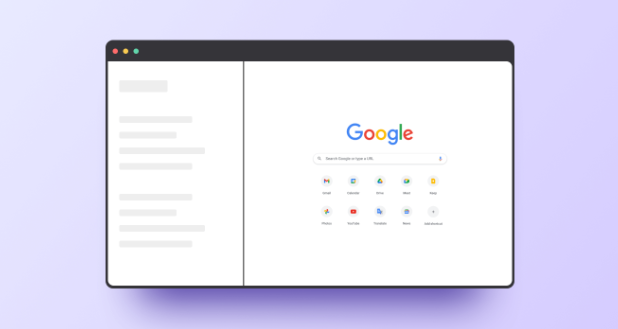
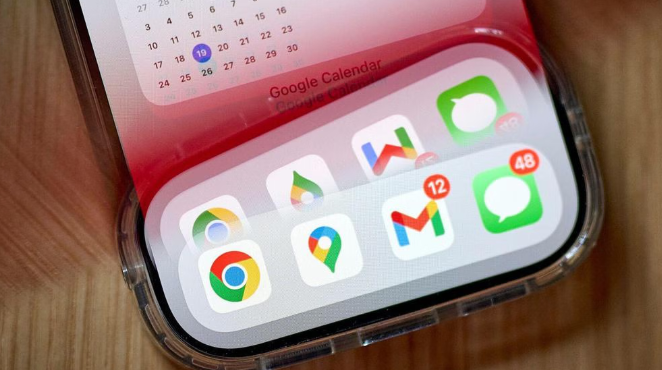
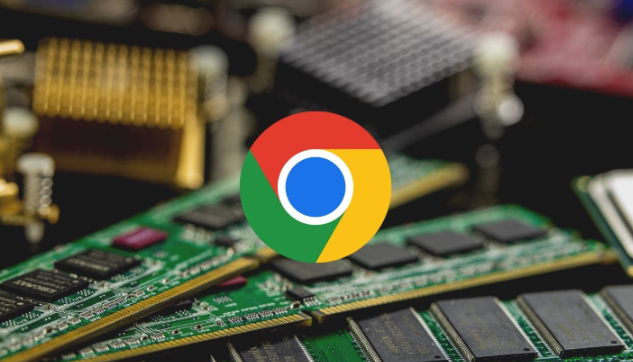

在Chrome浏览器中启用实时网页翻译功能提升便利
启用Chrome浏览器的实时网页翻译功能,帮助用户快速理解不同语言的网页内容。该功能提升了跨语言的浏览体验,尤其对于多语种网站非常实用。
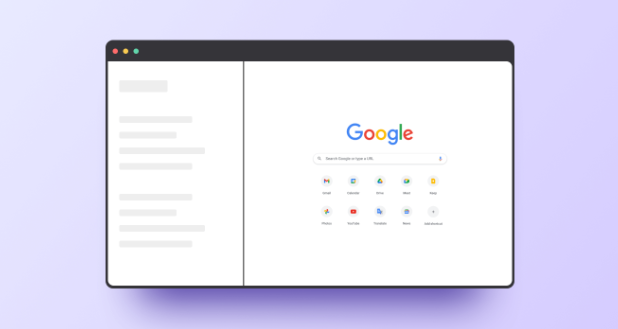
Google Chrome插件视频播放延迟问题分析
Google Chrome插件视频播放延迟问题分析,定位瓶颈,优化技术提升视频播放流畅体验。
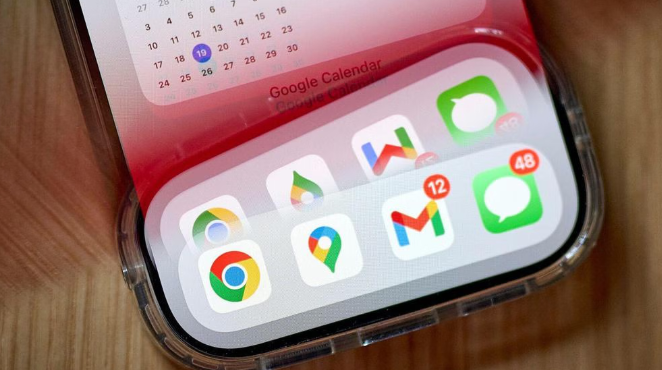
Chrome浏览器网页内容快速跳转技术研究
研究Chrome浏览器网页内容快速跳转技术,提升用户导航效率和浏览便捷性。
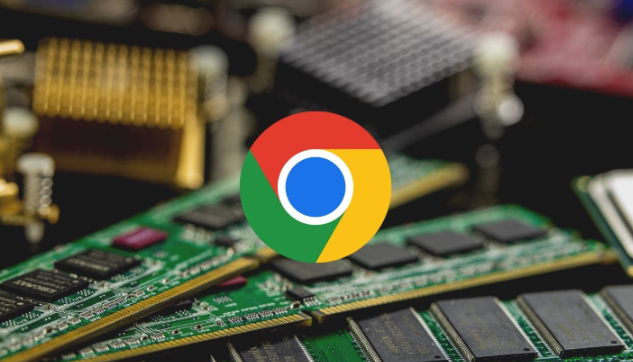
谷歌浏览器下载任务日志分析及异常处理方法
谷歌浏览器支持下载任务日志分析与异常处理,帮助用户及时发现并解决下载问题,保障任务稳定运行。方法介绍日志采集、异常识别及处理流程,提升下载安全性。
